IPad से प्रिंट करने के कई तरीके हैं। सबसे आसान तरीका HP से एक ePrint क्लाउड-कनेक्टेड प्रिंटर को खरीदना या खरीदना है जो वायरलेस प्रिंटिंग को सक्षम करने के लिए Apple के AirPrint तकनीक के साथ काम करता है। यदि आपके पास उस पर बचे हुए कुछ मील के साथ एक पुराना प्रिंटर है, हालांकि, बाहर निकलने और एचपी ईप्रिंट प्रिंटर खरीदने की आवश्यकता नहीं है। Google डॉक्स का उपयोग करके iPad से दस्तावेज़ों को प्रिंट करने का एक आसान, सीमित तरीका है, तो वहाँ है।
नेटवर्किंग क्षमता के बिना पुराने यूएसबी प्रिंटर के लिए, प्रिंटर को पीसी या मैक से कनेक्ट करें। उस पीसी या मैक पर Google क्रोम इंस्टॉल करें। क्रोम में, विकल्प (एक मैक पर प्राथमिकताएं) पर जाएं और अंडर हूड मेनू विकल्प पर क्लिक करें। अंडर हूड पेज के नीचे स्क्रॉल करें और लेबल वाले बटन पर क्लिक करें, "Google क्लाउड प्रिंट में साइन इन करें।"
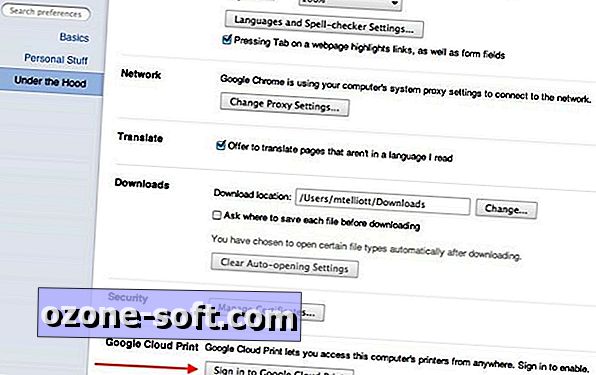
एक बार ऐसा करने के बाद, प्रिंट सेटिंग्स प्रबंधित करें ... बटन पर क्लिक करें, और प्रिंटर टैब पर आपको अपने प्रिंटर को सूचीबद्ध देखना चाहिए।
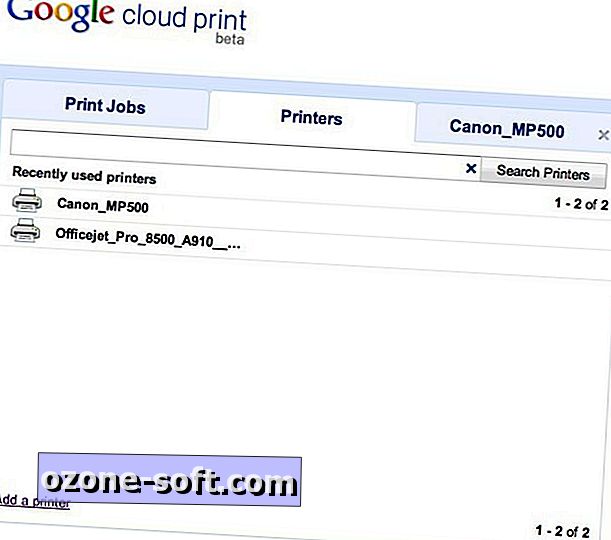
फिर, अपने iPad पर Google डॉक्स का उपयोग करते हुए, ऐसा डॉक चुनें, जिसे आप प्रिंट करना चाहते हैं, दाईं ओर डबल डाउन एरो बटन पर टैप करें (यह एडिट बटन के बगल में स्थित है), और प्रिंट चुनें। आपको उस पृष्ठ पर ले जाया जाएगा जहाँ आपका प्रिंटर सूचीबद्ध होना चाहिए। अपने प्रिंटर को हाइलाइट करने के लिए टैप करें, और फिर स्क्रीन के निचले-दाएं कोने में प्रिंट बटन पर टैप करें।
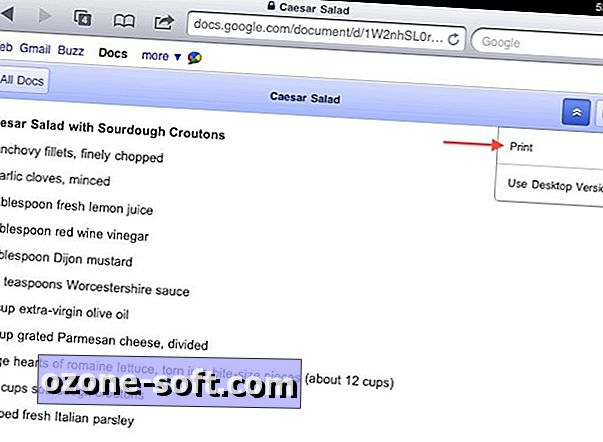
यदि आप अपने प्रिंटर को सूचीबद्ध नहीं देखते हैं, तो सुनिश्चित करें कि आप उसी Google खाते का उपयोग कर रहे हैं जैसा आपने अपने पीसी या मैक पर Google क्लाउड प्रिंट में साइन इन करने के लिए किया था। इसके अलावा, यह विधि आपको Google डॉक्स में बनाए गए केवल डॉक्स या स्प्रेडशीट प्रिंट करने देती है; आप Google डॉक्स पर पहले अपलोड किए गए वर्ड डॉक्स या एक्सेल शीट को प्रिंट नहीं कर सकते। और आप इस विधि का उपयोग सफारी में कैमरा रोल या पृष्ठों से फोटो प्रिंट करने के लिए नहीं कर सकते हैं।













अपनी टिप्पणी छोड़ दो